电脑微信二维码怎么识别 微信电脑版怎么扫描二维码
更新时间:2023-11-18 17:36:25作者:xiaoliu
电脑微信二维码怎么识别,在现代社会中微信已经成为人们生活中不可或缺的一部分,无论是在手机上还是电脑上,微信都是人们沟通交流的重要工具。对于一些想要在电脑上使用微信的用户来说,可能会遇到一个问题,即如何识别微信二维码。幸运的是微信电脑版提供了扫描二维码的功能,使用户能够轻松地在电脑上使用微信。接下来我们将探讨如何在微信电脑版上识别和扫描二维码。无论是工作还是生活,微信电脑版的扫描二维码功能都将为我们带来更加便利的体验。
具体方法:
1.点击更多
进入到电脑微信界面,先点击界面左下角的更多按钮。
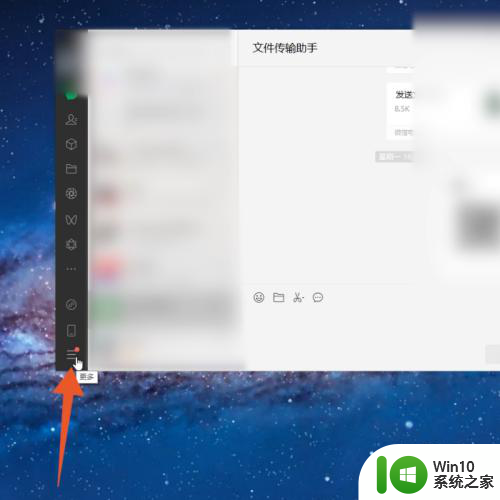
2.点击设置
在弹出的设置菜单里面选择并点击设置的选项。
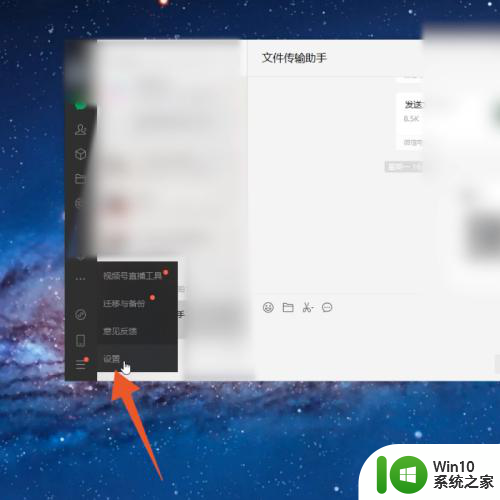
3.点击快捷键选项
再在左侧的导航栏里面选择并点击快捷键的选项。
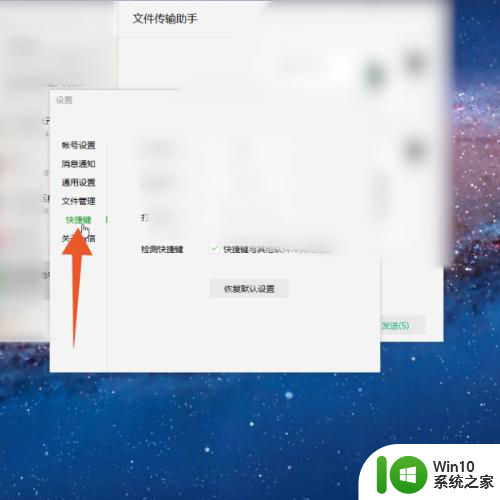
4.按下快捷键
设置截取屏幕的快捷键,打开你的二维码图片后按下刚刚的快捷键。

5.点击识别图中二维码
单击鼠标框选图片上的二维码后点击下方的识别图中二维码的按钮即可。
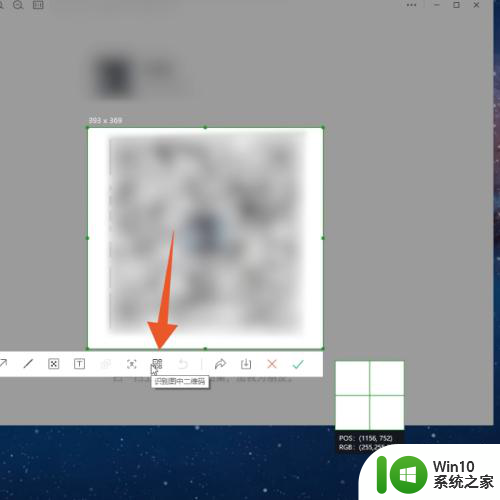
以上是关于如何识别电脑微信二维码的全部内容,如果您遇到了相同的问题,可以按照本文提供的方法进行解决。
电脑微信二维码怎么识别 微信电脑版怎么扫描二维码相关教程
- 微信电脑版怎么扫描二维码 微信电脑版扫描二维码的方法
- 电脑微信怎么扫描二维码 电脑版微信如何使用二维码扫描功能
- 电脑微信扫描二维码未能登录如何解决 电脑微信扫二维码登录失败怎么办
- 电脑微信怎么换成密码登录 不扫描二维码怎么登录微信
- 电脑版微信无法扫描二维码怎么办 电脑微信登陆不了无法显示二维码如何解决
- 电脑识别二维码怎么操作 不用手机直接扫描二维码
- 电脑通过什么软件或工具可以识别二维码 电脑上如何打开二维码扫描器并扫描二维码
- 电脑版微信可以扫一扫二维码吗 电脑微信扫一扫二维码的方法
- 打开浏览器扫一扫识别二维码 电脑扫二维码方法
- 支付宝能不能扫微信二维码付款 支付宝是否可以通过扫描微信支付二维码来付款
- 扫描二维码答题怎么做 扫描二维码答题方法
- 电脑怎么不用扫一扫登录微信 电脑登录微信不扫二维码的方法
- U盘装机提示Error 15:File Not Found怎么解决 U盘装机Error 15怎么解决
- 无线网络手机能连上电脑连不上怎么办 无线网络手机连接电脑失败怎么解决
- 酷我音乐电脑版怎么取消边听歌变缓存 酷我音乐电脑版取消边听歌功能步骤
- 设置电脑ip提示出现了一个意外怎么解决 电脑IP设置出现意外怎么办
电脑教程推荐
- 1 w8系统运行程序提示msg:xxxx.exe–无法找到入口的解决方法 w8系统无法找到入口程序解决方法
- 2 雷电模拟器游戏中心打不开一直加载中怎么解决 雷电模拟器游戏中心无法打开怎么办
- 3 如何使用disk genius调整分区大小c盘 Disk Genius如何调整C盘分区大小
- 4 清除xp系统操作记录保护隐私安全的方法 如何清除Windows XP系统中的操作记录以保护隐私安全
- 5 u盘需要提供管理员权限才能复制到文件夹怎么办 u盘复制文件夹需要管理员权限
- 6 华硕P8H61-M PLUS主板bios设置u盘启动的步骤图解 华硕P8H61-M PLUS主板bios设置u盘启动方法步骤图解
- 7 无法打开这个应用请与你的系统管理员联系怎么办 应用打不开怎么处理
- 8 华擎主板设置bios的方法 华擎主板bios设置教程
- 9 笔记本无法正常启动您的电脑oxc0000001修复方法 笔记本电脑启动错误oxc0000001解决方法
- 10 U盘盘符不显示时打开U盘的技巧 U盘插入电脑后没反应怎么办
win10系统推荐
- 1 电脑公司ghost win10 64位专业免激活版v2023.12
- 2 番茄家园ghost win10 32位旗舰破解版v2023.12
- 3 索尼笔记本ghost win10 64位原版正式版v2023.12
- 4 系统之家ghost win10 64位u盘家庭版v2023.12
- 5 电脑公司ghost win10 64位官方破解版v2023.12
- 6 系统之家windows10 64位原版安装版v2023.12
- 7 深度技术ghost win10 64位极速稳定版v2023.12
- 8 雨林木风ghost win10 64位专业旗舰版v2023.12
- 9 电脑公司ghost win10 32位正式装机版v2023.12
- 10 系统之家ghost win10 64位专业版原版下载v2023.12